収益追跡の目標
Optimizely は、サイトでの購入またはイベントから発生する収益を追跡でき、その金額を特定の実験およびバリエーションに関連付けることができます。ページにコード を実装し、実験に収益目標を追加すると、結果ページに訪問者あたりの収益とバリエーションごとに得られた収益の合計を表示できます。
注:Optimizely スニペットは、収益を追跡するページに存在する必要があります。
OPTIMIZELY の収益追跡コードの実装
収益を追跡するには、通常は購入確認ページで、サイトにコードの小さなスニペットを追加する必要があります。収益追跡 API を呼び出す必須カスタムイベントは、次のとおりです。
<script>
window.optimizely = window.optimizely || [];
window.optimizely.push(['trackEvent', 'eventName', {'revenue': valueInCents}]);
</script>- 'eventName':このパラメーターは必須で、ここで値を選択できます。たとえ ば、イベントを追跡して 'purchases' という名前を付ける場合は、'eventName' の代わりに 'purchases' を入力します。
収益(セント)の追跡に加えて、カスタムイベント目標を作成することで購入イベントをコンバージョンとして報告することもできます。コンバージョンを 追跡するには、結果ページで 'purchases'('eventName' に指定した値)のカス タムイベント目標を追加するだけです。収益目標を追跡するためにこの目標を追加する必要はありません。 - valueInCents:セントでの購入金額の数値表現(購入金額*100)です。
Optimizely に、この値(セント)を渡すことが重要です。そうしなければ、収益の合計は正しくなくなります。
米国通貨(セント)を使用しない場合、ご使用の通貨での購入金額を 100 倍します。たとえば購入金額 €54.99 は、5499 として渡す必要があります。 - コードの残りの部分は変更しません。
このコードがページに実装されたら、調整を再試行する必要はありません。同じコー ドを使用して、複数の実験の収益を追跡できます。
実験への収益目標の追加
1. 実験に収益目標を追加するには、エディターで [目標] アイコンをクリ ックしてから [保存済みの目標の追加] をクリックします。
![[目標] アイコンをクリックしてから [保存済みの目標の追加] をクリック](https://optimizely.gaprise.jp/hubfs/Imported_Blog_Media/original-Feb-23-2022-03-43-26-58-AM.png)
2. [保存済み目標] リストで、[合計収益] をクリックします。以前の Optimizely プロジェクトを使用している場合は、この目標に [合計収益] の代わりに [収益] とい うラベルが付いている可能性があります。機能の違いはありません。
![[保存済み目標] リストで、[合計収益] をクリック](https://optimizely.gaprise.jp/hubfs/Imported_Blog_Media/original-Feb-23-2022-03-43-24-45-AM.png)
収益カスタムイベントがトリガーされると、収益額は、現在の訪問者に対してアクティブなすべての実験バリエーションに関連付けられます。したがって、訪問者が 3 つ の実験を通過して購入した場合、収益額は 3 つのすべての実験で表示されます。
ベストプラクティス
- 無効な購入の収益の合計が Optimizely に送信されないように、チェックアウトまたは請求の詳細なフォームが正常に送信された後で収益を追跡することをお勧めします。
- ボタンのクリック時に収益目標をトリガーしないでください。訪問者は、ボタンを複数回クリックする可能性があり、クリックのたびに収益の合計がOptimizely に送信されます。
製品による収益のセグメンテーション
他の多くの目標とは異なり、収益目標は累積され、訪問者の固有のユーザー ID に基づいて重複が排除されることはありません。そのため、訪問者が購入を行うたびに、収益がバリエーションの合計に加算されます。
特定の製品の収益を追跡する場合は(たとえば、特定の製品へのバリエーションの影響などを確認するため)、次の手順に従ってください。
注:このソリューションには、カスタムディメンションのエンタープライズプラン機能が必要であることに注意してください。
1. Optimizely で新しいカスタムディメンションを作成します。
2. 通常は、収益目標を作成しますが、変更するには、作成した新規ディメンションに訪問者を追加する API 呼び出しを含めるようにコードを変更します。
// This is the unique identifier of the product. It can be any valueyou want. For example, if the dimension name is “shirts”, one value might “long-sleeved”.
var value = ‘youDefineThisValue’;
// Revenue must be added in cents
var valueInCents = 20000;
window['optimizely'] = window['optimizely'] || [];
window['optimizely'].push(['setDimensionValue', dimensionId/Name, value]);
window['optimizely'].push(["trackEvent", "eventName", {"revenue": valueInCents}]);3. 上記の例を実際の製品、価格、およびカスタムディメンションメニューから生成した API 呼び出しが反映されるように変更します。このコードでは、カスタムディメンションに訪問者を追加し、結果ページでそのカスタムディメンションに収益が関連付けられます。
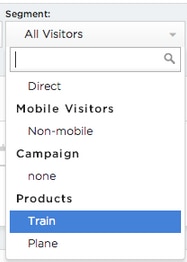
注:結果ページで重複した注文が見つかった場合は、Optimizely にオフラインでのコンバージョンを送信して、手動で削除できます。
異常値の削除
異常に大量の注文が原因で、顧客あたりの平均収益が大幅に歪むことがあります。フィルターにより収益追跡コードから異常値(平均注文額を大幅に超える購入など)を除外することをお勧めします。これにより、実験結果が歪むことがなくなります。
異常値と見なす金額を決定し、その金額に基づいてコードを変更する必要があります。ここでは、しきい値として $100 を使用しています(金額がセントであるため、 ここでは 10000 としてマークされています)。
if(priceInCents < 10000){
window.optimizely = window.optimizely || [];
window.optimizely.push(['trackEvent',
'orderComplete', {'revenue': priceInCents}]);
}
結果ページに異常値が表示される場合、Optimizely にオフラインでのコンバージョンを送信して、これを削除できます。

